
Das Anlegen eines Child-Themes ist eine kluge Entscheidung, wenn Sie Änderungen an Ihrem WordPress-Theme vornehmen möchten, ohne das Risiko einzugehen, diese bei einem Theme-Update zu verlieren.
Ein Child-Theme erbt alle Funktionen und das Design seines Parent-Themes, während es Dir die Freiheit gibt, Änderungen und Anpassungen vorzunehmen, die unberührt bleiben, selbst wenn das Parent-Theme aktualisiert wird. Hier ist eine einfache Schritt-für-Schritt-Anleitung, wie Sie ein Child-Theme erstellen:
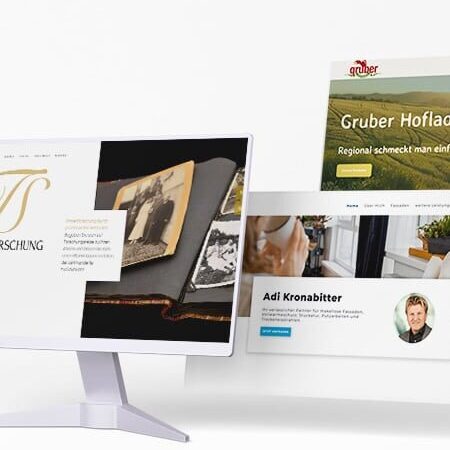
Schritt 1: Erstelle das Child-Theme-Verzeichnis
Zuerst musst du ein neues Verzeichnis für Ihr Child-Theme in Ihrem WordPress-Installationverzeichnis anlegen. Dies geschieht am besten über einen FTP-Client oder den Dateimanager in Ihrem Hosting-Kontrollpanel.
- Verbinden dich mit Ihrer Website über FTP oder öffnen Sie den Dateimanager in deinem Hosting-Dashboard.
- Navigieren Sie zum Verzeichnis
/wp-content/themes/. - Erstelle hier ein neues Verzeichnis für Ihr Child-Theme. Die Namensgebung ist dir überlassen, aber es ist eine gute Praxis, den Namen des Parent-Themes zu verwenden und
childanzuhängen. Wenn dein Parent-Theme zum Beispieltwentytwentyheißt, kannst du dein Child-Theme-Verzeichnistwentytwenty-childnennen.
Schritt 2: Erstelle die style.cssDatei
Das Herzstück eines jeden WordPress-Themes, einschließlich eines Child-Themes, ist die style.css-Datei. Sie enthält den Header des Themes, der WordPress mitteilt, um welches Theme es sich handelt, sowie den Stylesheet-Code.
- Innerhalb des Child-Theme-Verzeichnisses erstelle eine neue Datei namens
style.css. - Öffnen die Datei und fügen Sie den folgenden Standard-Header hinzu:
/*
Theme Name: Twenty Twenty Child
Theme URI: http://example.com/twenty-twenty-child/
Description: Twenty Twenty Child Theme
Author: Ihr Name
Author URI: http://example.com
Template: twentytwenty
Version: 1.0.0
*/
Passe die Details entsprechend an, wobei „Template“ der Verzeichnisname des Parent-Themes sein muss.
Schritt 3: Funktionen des Parent-Themes importieren
Um die CSS-Styles des Parent-Themes zu erben, musst du eine functions.php-Datei in deinem Child-Theme-Verzeichnis erstellen und den Code zum Einreihen des Parent-Theme-Stylesheets hinzufügen.
- Erstellen eine Datei namens
functions.phpin Ihrem Child-Theme-Verzeichnis. - Füge den folgenden PHP-Code hinzu:
<?php
add_action( 'wp_enqueue_scripts', 'enqueue_parent_styles' );
function enqueue_parent_styles() {
wp_enqueue_style( 'parent-style', get_template_directory_uri().'/style.css' );
}Dieser Code stellt sicher, dass dein Child-Theme die Styles des Parent-Themes lädt.
Schritt 4: Aktivieren Sie Ihr Child-Theme
Nachdem du die style.css und functions.php Dateien erstellt hast, ist dein Child-Theme bereit zur Aktivierung.
- Loggen dich in Ihr WordPress-Dashboard ein.
- Gehen Sie zu „Design“ > „Themes“.
- Du sollten dein Child-Theme hier sehen. Klicke auf „Aktivieren“, um es zu verwenden.
Schritt 5: Anpassen nach Belieben
Nun, da dein Child-Theme aktiv ist, kannst du Änderungen vornehmen, ohne sich Sorgen machen zu müssen, dass diese bei einem Update des Parent-Themes verloren gehen. Duz kannst direkt im Child-Theme-Verzeichnis Dateien wie style.css für CSS-Anpassungen oder functions.php für PHP-Funktionsänderungen bearbeiten.
Für tiefergreifende Anpassungen kannst du auch PHP-Dateien des Parent-Themes in dein Child-Theme kopieren und dort bearbeiten.

Fazit
Das Erstellen eines Child-Themes mag zunächst aufwendig erscheinen, aber es ist eine wertvolle Fähigkeit, die dir langfristig viel Zeit und Kopfzerbrechen ersparen kann. Mit einem Child-Theme hast du die volle Kontrolle über das Design und die Funktionen deiner Website, ohne die Vorteile regelmäßiger Updates und Sicherheitspatches des Parent-Themes zu verlieren.a